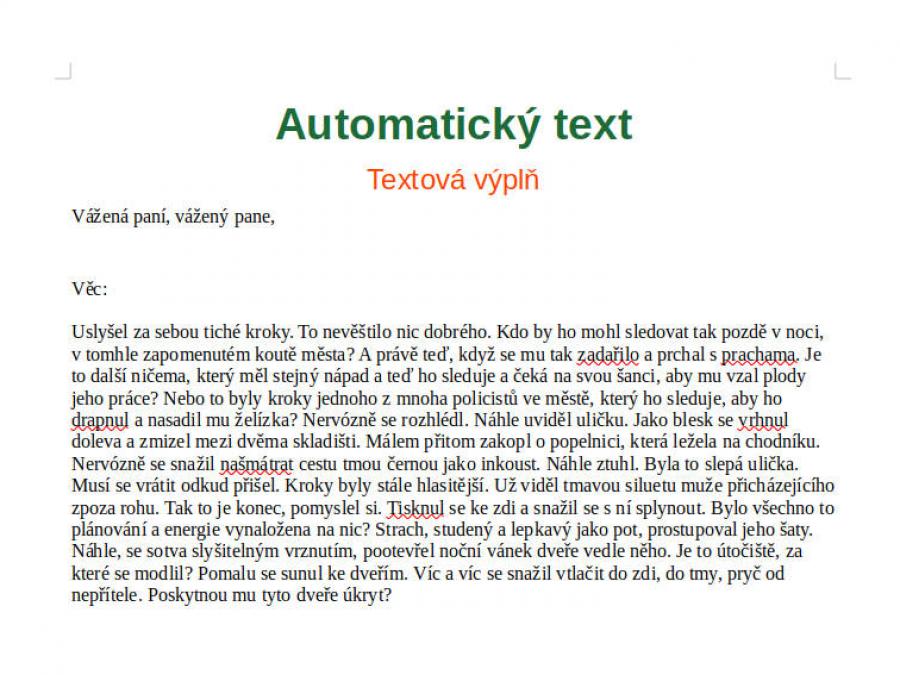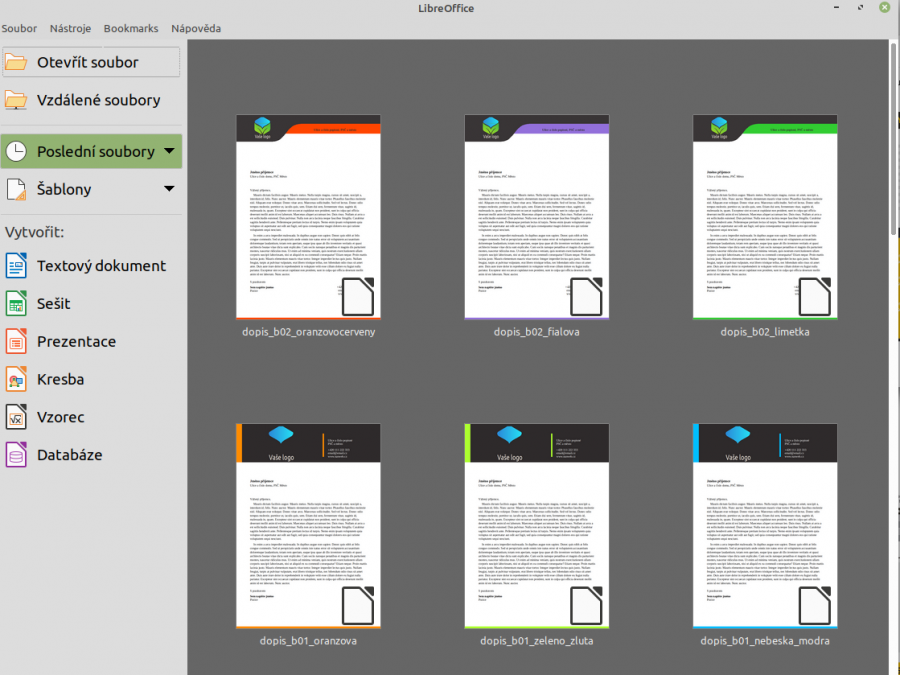Práce s automatickým textem v aplikaci Writer
V několika krocích a názorných ukázkách si ukážeme použití automatického text.
Co je automatický text v LibreOffice? Je to předem připravený text s přidělenou zkratkou, tento text je možné poté vkládat na jakékoli místo v dokumentu. Text je možné vložit i s formátováním.
Přidány nové šablony pro LibreOffice
Byla vytvořena nová sekce šablon a to dopisy a tiskopisy.
Jak přidat záhlaví a zápatí do Writeru
Když do nich přidáte záhlaví a zápatí, vypadají dokumenty hezky. Pokud vytváříte profesionální dokument, píšete knihu nebo jakýkoli projekt - záhlaví a zápatí jsou nutností.
Záhlaví obecně obsahuje typ dokumentu, který popisuje samotný dokument. Pokud píšete knihu, může také obsahovat názvy kapitol.
Zápatí se obecně skládá z čísel stránek a dalších základních polí.
Přidávání záhlaví a zápatí je v LibreOffice Writer velmi snadné. Níže je návod.
Jak přidat vodoznak do dokumentu LibreOffice
Vodoznak je způsob vložení textu do všech stran dokumentu LibreOffice, aby se zajistilo, že dokument nebude dále distribuován. Například můžete na pozadí všech stránek v dokumentu vložit texty [KOPIE], [VZOR], [NEKOPÍROVAT].
Jak komprimovat obrázky v programu LibreOffice Writer
Pokud pracujete s velkým dokumentem s mnoha obrázky, zvětší se velikost souboru. Velká velikost souboru někdy způsobuje problémy při distribuci a odesílání dokumentů. Také velmi velká velikost souboru způsobuje, že je LibreOffice Writer pomalý v závislosti na procesoru.
Ochrana dokumentu LibreOffice pomocí hesla
Zaheslování dokumentu
LibreOffice vám pomůže ochránit vaše dokumenty pomocí uložení s heslem. Poté mohou dokumenty otevírat pouze uživatelé se správným heslem. Jak ochráníte dokumenty LibreOffice heslem?
V LibreOffice jsou k dispozici čtyři typy ochrany:
- Ochrana dokumentu heslem při ukládání (používá heslo)
- Ochrana provádění revizí (používá heslo)
- Ochrana rámu, grafiky a objektů OLE
- Ochrana kreslených objektů, rámových objektů